BenVista PhotoZoom Pro是款有着很多功能的图片图像处理软件。BenVista PhotoZoom Pro电脑版采用全新的图像处理技术,可以在不损坏图像的情况下调整图像大小,无论是放大或是缩小都不会影响图像的质量。BenVista PhotoZoom Pro还可支持多处理器支持和改进的GPU加速,确保缩短处理时间。


BenVista PhotoZoom Pro
中文免费版 v8.0.6人工检测,安全无毒
28.41MB
简体
WinAll
图像处理
1705次
2023-10-19
94
软件介绍
BenVista PhotoZoom Pro是款有着很多功能的图片图像处理软件。BenVista PhotoZoom Pro电脑版采用全新的图像处理技术,可以在不损坏图像的情况下调整图像大小,无论是放大或是缩小都不会影响图像的质量。BenVista PhotoZoom Pro还可支持多处理器支持和改进的GPU加速,确保缩短处理时间。

软件特色
1.放大您的照片和影像与S-样最大。
2.各种预定义的设置,专为不同类型的图像设计。
3.对于一个微妙的画龙点睛,您可以添加胶片颗粒。
4.批处理允许你在一个调整大量的图像去。
5.广泛支持高端图像格式。
6.工作作为一个独立的应用程序,也可以作为一个输入输出的插件为Photoshop。
7.PhotoZoom Pro软件,可作为一个Photoshop行动。
8.各种常见的如Photoshop的双三次,和Lanczos法插值技术包括。
9.使用缩放功能的大型预览窗口。
软件功能
1、软件采用了全新并且先进照片优化技术,可以轻松提高图像的质量。
2、就算用户不调整图像大小也可以使用它来提升数码照片的质量。
3、这款软件拥有很多预设效果,您可以针对不同类型照片使用不同的优化预设。
4、软件内置强大的图片批量处理功能,可以一次性处理多张图像。
5、软件增强了对原始图像的支持,处理相机相片等高清图像不在话下。
6、具备可扩展性,可以在软件中安装支持EXR图像插件,使其可以轻松打开EXR图像。
7、这款工具是划时代的图像增强工具,在技术上具有革命性影响的数码图片放大工具。
8、百分百的无损放大任何照片或者图像,它处理的图像将拥有无与伦比的画质和效果。
9、软件强大但极易使用,得益于它支持中文并且界面简洁,任何用户都可以很轻松的使用。
安装步骤
1、在本站下载获得压缩包后解压,可得到安装程序以及破解补丁,首先打开Setup.exe进行安装;
2、进入安装向导后默认为简体字,点击下一步;
3、接受协议,继续点击下一步;
4、可默认程序安装位置,也可以点击浏览更改安装位置,然后继续点击下一步;
5、可选择安装插件;
6、选择程序文件夹后点击下一步;
7、最后点击安装等待程序完成安装即可;
使用方法
软件打开后的用户界面如下所示,非常简洁并且全中文的界面,使用起来会很简单。
第一步还是先导入要调整大小的图像,在左上角的位置进入文件管理器添加图像就可以。
图像导入之后您可以在左侧查看图像的信息以及图像的缩略图,往下就可以按需调整图像的大小和处理图像了。
图像尺寸调整和效果调整是分开的,按需调整,并非所以参数都需要设置。
当您处理完成后直接阿伯村图像就可以了。
软件还有批处理功能,点击后会切换到这样的界面中。
按提示添加图像或图像的路径,支持扫描子文件夹中的图像。
添加完成后关闭提示窗口。
然后你可以在图像的列表窗口中选择一张图像作为参考图像进行处理。
同样是在软件的左侧进行尺寸设置和图像效果设置。
如果有一些图像的方向等不正确,您可以使用顶部的这些工具调整图像的方向。
打开参数设置面板,在参数设置面板中有很多效果可以使用,您可以按需自行选择设置。
处理完成之后使用软件的选择功能批量选择您需要处理的图像。
最后点击开始按钮就可以批量的处理软件列表中的这些图像了。
然后设置好图像的输出路径和其它的输出参数,点击左下角的批量处理就可以了。
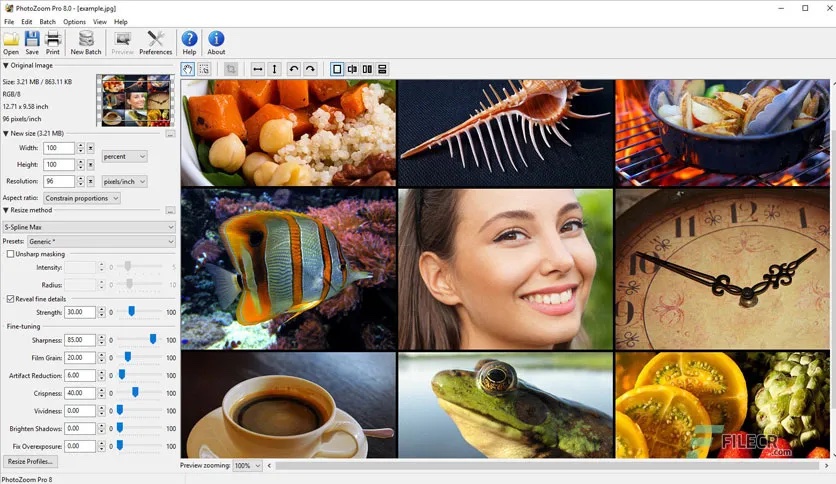
常见问题
问:BenVista PhotoZoom Pro如何调整图片大小?
答:1.首先打开软件,我们在界面左上角找到“打开”按钮,点击该按钮就可以打开文件添加页面。
2.接着在文件添加页面中,我们将需要调整大小的图片选中,再点击页面右下角的“打开”按钮即可。
3.将图片添加到软件后,我们在界面左侧找到“百分比”下拉按钮并点击,在下拉框中设置尺寸单位。
4.然后在界面左侧找到“宽度”和“高度”两个选项,分别在两个选项后面的文本框中输入尺寸数值。
5.接下来在界面左侧找到“像素”下拉按钮,并根据自己的需要在下拉框中设置分辨率单位,并在“分辨率”选项后面的文本框中输入对应的分辨率数值。
6.随后在界面左侧找到“宽高比”选项,我们点击该选项后面的下拉按钮,再根据自己的需要在下拉框中设置宽高比条件。
7.完成以上步骤后,我们在界面右侧就可以看到调整大小后的效果图,这时候点击界面左上角的“保存”按钮即可。
8.最后界面上就会出现一个文件保存路径选择页面,我们在页面上选中文件的保存位置,再点击页面右下角的“保存”按钮即可。
更新日志
1.修正了其它bug;
2.优化了软件的兼容性
小编寄语
BenVista PhotoZoom Pro是一款新颖的、技术上具有革命性的对数码图片进行放大的工具。通常的工具对数码图片进行放大时,总会降低图片的品质,而这款软件使用了S-SPLINE技术(一种申请过专利的,拥有自动调节、高级的插值算法的技术),可以将尽可能地提高放大图片的品质。程序最大的特色是可以对图片进行放大而没有锯齿,不会失真。

图片管理工具
17.0.2.95 / 120MB
6.5W 9.9K 2024-12-04

轻松做导图
PC版 / 120MB
6.1W 2.9W 2024-09-11

方便的图像处理大师
3.1 / 120MB
5.5W 26 2024-07-11

专业图片管理工具
2025版 / 120MB
5.4W 8.5K 2024-12-04

智能AI画图软件
1.0.0.0 / 120MB
5.1W 6.3K 2024-07-11

简单易学的3D效果图设计工具
官方版 / 120MB
3.5W 6.6K 2024-09-05

图像视频处理工具
v5.3.0.48最新版 / 120MB
2.1W 2.5W 2024-07-10

专业级图像处理软件
低配滤镜版 / 120MB
1.9W 954 2024-07-22

多场景商业视觉设计平台
官方版 v2.0.4 / 120MB
1.4W 718 2025-10-09

在线图片编辑服务平台
官方版4.1.3.0 / 120MB
1.3W 664 2025-01-27